Tabela - Konfiguracja kolumn
Nowa firma nie posiada kolumn podsumowań. Aby utworzyć przykładowe podsumowania, przejdź do sekcji Tabela w menu Ustawienia > Kalendarz > Konfigurowanie kolumn i kliknij Dodaj domyślną konfigurację.
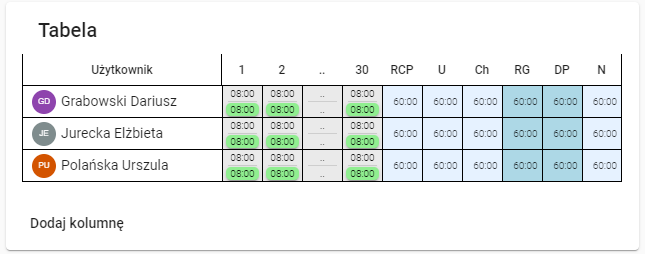
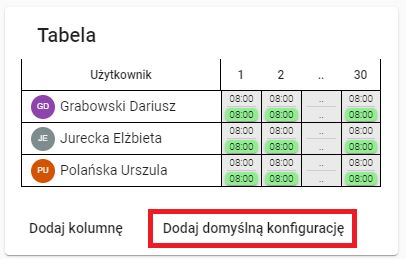
Aby utworzyć nową kolumnę podsumowań w tabeli, kliknij przycisk Dodaj kolumnę i uzupełnij konfigurację:
•Podgląd kolumny (Prezentuje widok kratki po zapisaniu konfiguracji)
•Skrót (Trzy znakowe pole wyświetlane w nagłówku kolumny)
•Opis (Opis wyświetlany po najechaniu kursorem na nagłówek kolumny)
•Kolor tła (Kolor tła w kratce podsumowania )
•Kolor czcionki (Kolor czcionki w kratce podsumowania)
•Dane wartości górnej (Definicja górnej połowy pola w kratce podsumowania)
oBrak (Pomija wyświetlanie podziału kratki i wyświetla tylko dane z wartości dolnej w całej kratce)
oSuma godzin Harmonogramu
•Dane wartości dolnej (Definicja dolnej połowy pola w kratce podsumowania)
oSuma godzin RCP
oSuma godzin RCP (Praca zdalna)
oSuma godzin harmonogramu
oSuma godzin harmonogramu, minus godziny z wybranych kolumn
oSuma godzin harmonogramu, minus godziny z wybranych wniosków
oSuma godzin z wybranych kolumn
oSuma godzin z wybranych wniosków
oSuma godzin z wniosków kolidujących z RCP
oSuma godzin z wniosków nie kolidujących z RCP
oSuma godzin ze wszystkich wniosków
oNadgodziny
oRóżnica godzin z wybranych kolumn
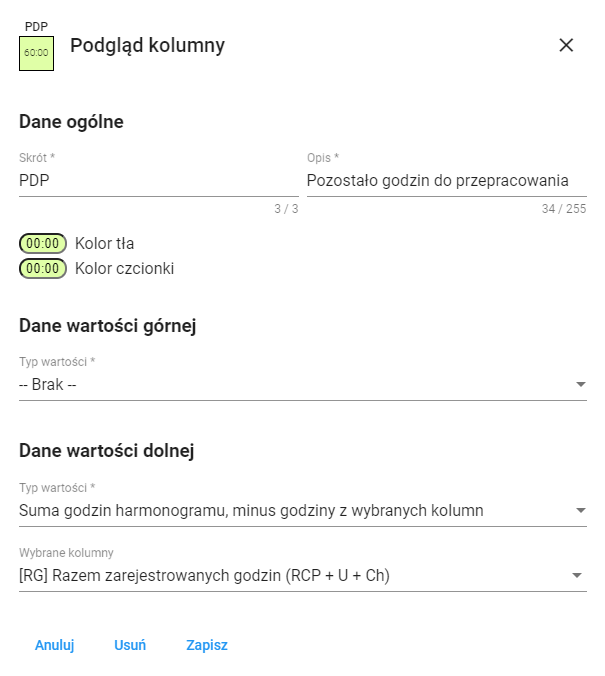
Domyślne elementy również można modyfikować (należy kliknąć w kratkę zaprezentowaną w podglądzie kolumny)
Aby przywrócić domyślną konfigurację, należny usunąć kolejno wszystkie elementy i ponownie kliknąć "Dodaj domyślną konfigurację"
Po skonfigurowaniu przykładowa konfiguracja powinna wyglądań następująco:
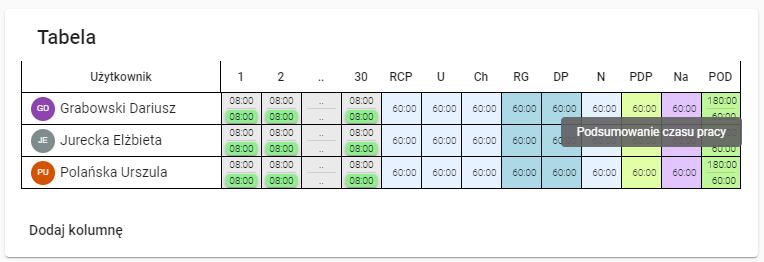
Karta ewidencji czasu pracy - Konfiguracja kolumn
Nowa firma posiada domyślne podsumowani, bez kolumn uwzględniających wnioski składany w systemie. Aby dodać własne podsumowania, przejdź do sekcji Ewidencja czasu pracy w menu Ustawienia > Kalendarz > Konfigurowanie kolumn i kliknij Dodaj kolumnę.
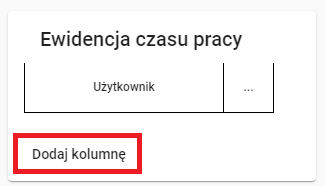
Aby utworzyć nową kolumnę podsumowań w tabeli, kliknij przycisk Dodaj kolumnę i uzupełnij konfigurację:
▪Nazwa (Nazwa wyświetlana w nagłówku kolumny)
▪Podkolumny (Pole z wybranymi kolumnami służy do zgrupowania kolumn w jednym bloku kolumn. Kolejność kolumn wyświetla się w kolejności dodawania Widoczne są tylko elementy, które zostały dodane przed rozpoczęciem tworzenia elementu grupującego)
▪Wybrane wnioski (Wnioski, które zostaną zsumowane. Pole powinno pozostać puste jeżeli wybrane są elementy w polu Podkolumny.)
Aby zmienić definicję danego elementu należny kliknąć w pole na podglądzie w sekcji Ewidencja czasu pracy.
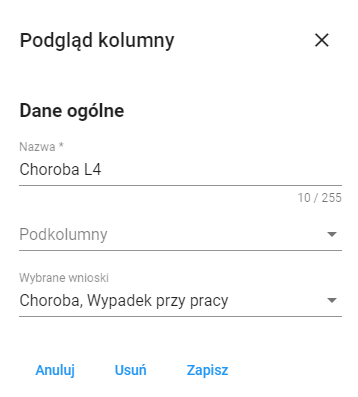
Po skonfigurowaniu przykładowa konfiguracja powinna wyglądań następująco:

Dodając kolumnę z wnioskami pamiętaj, że w zestawieniu uwzględnione będą tylko wnioski ze statusem Zaakceptowany.